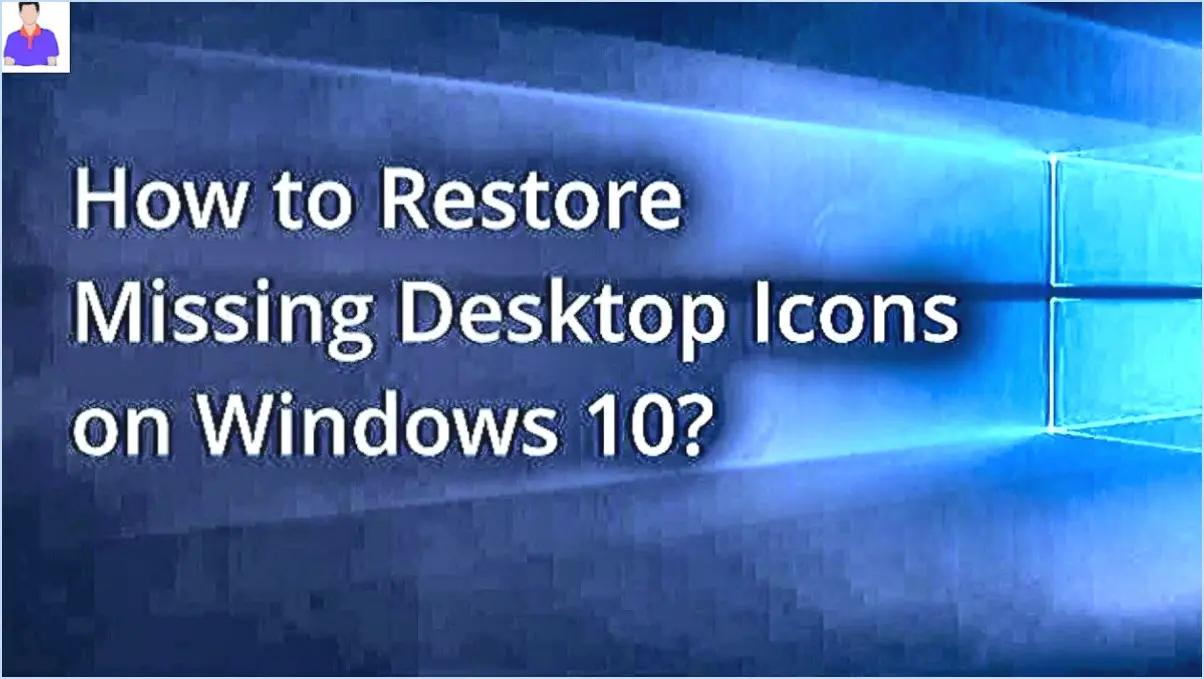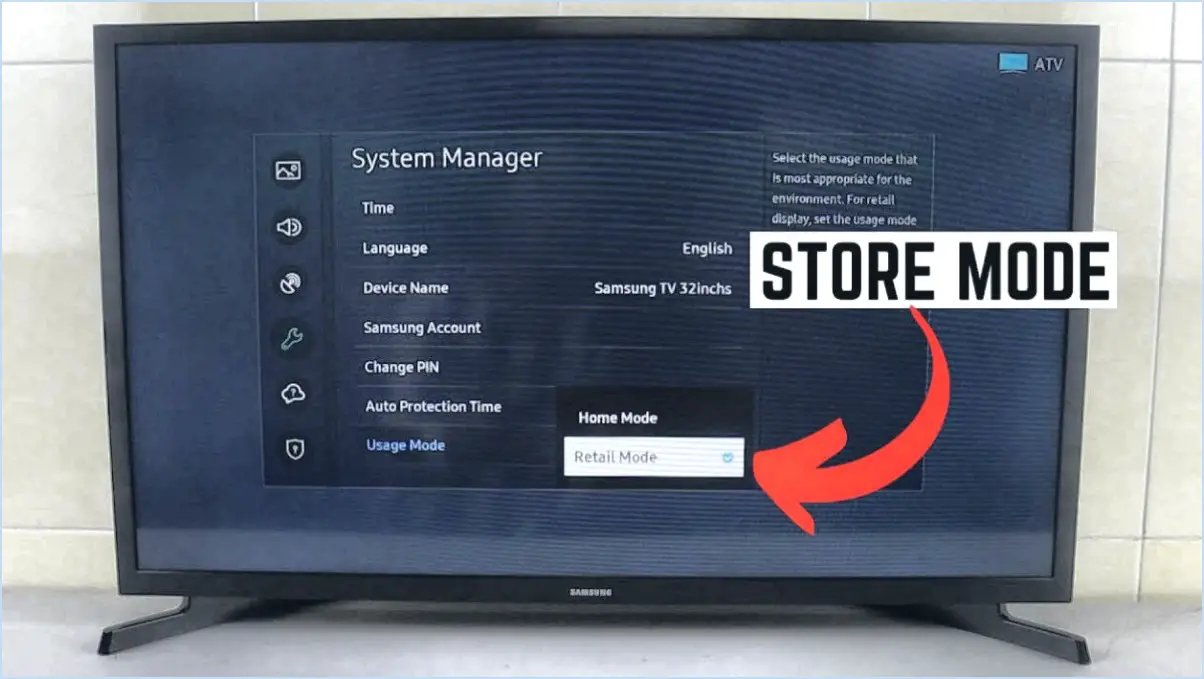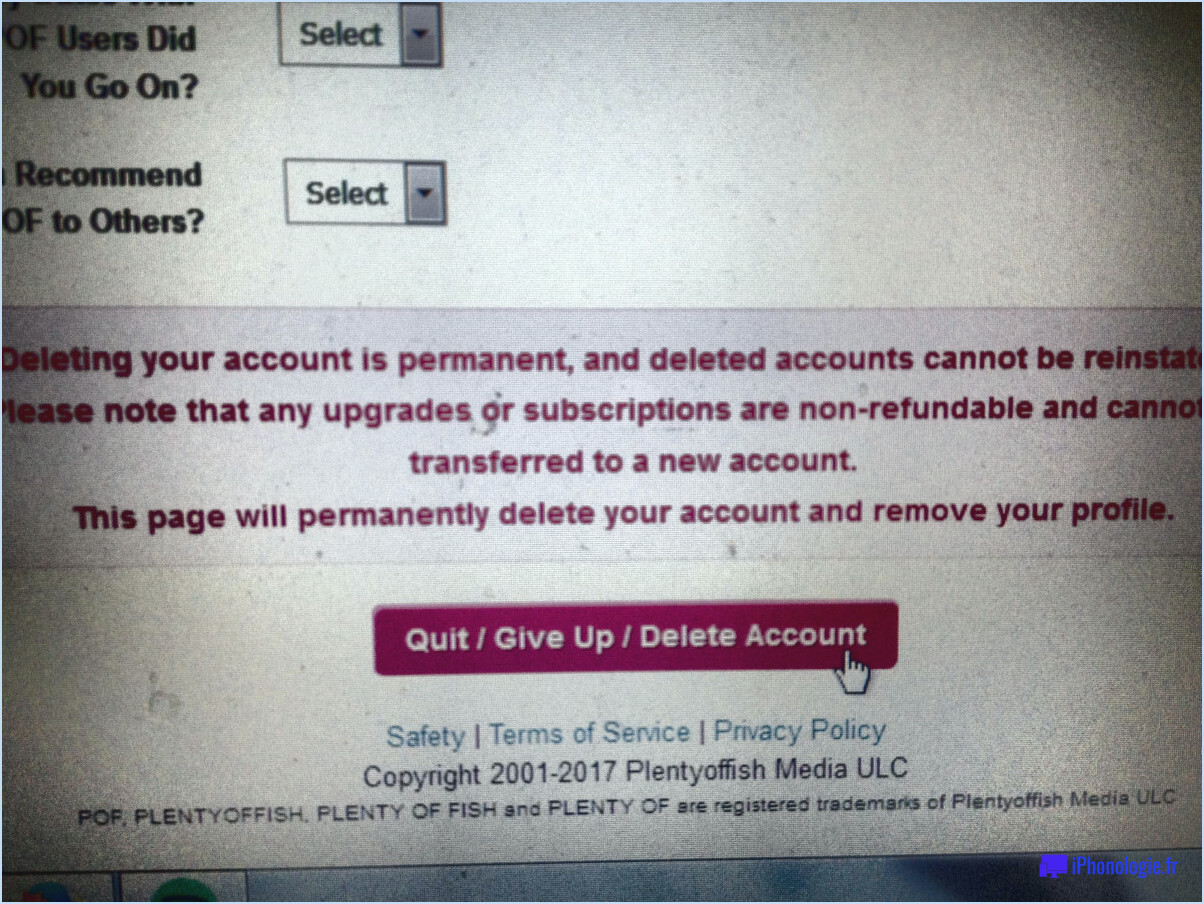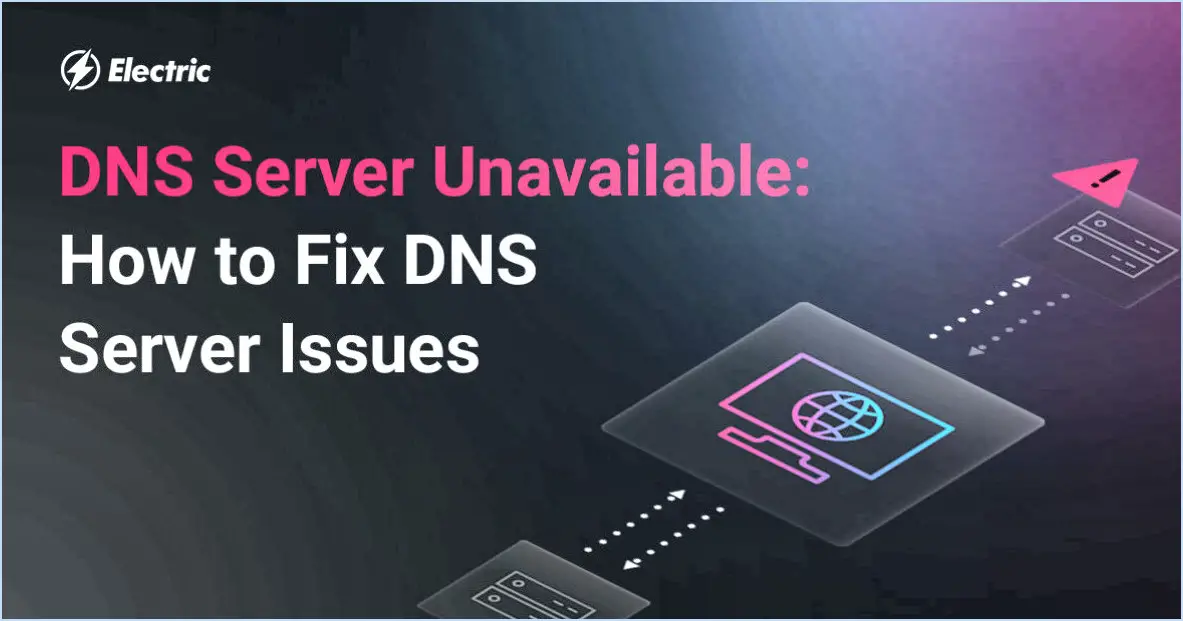Comment supprimer tout ce qui se trouve sur mon kindle fire?
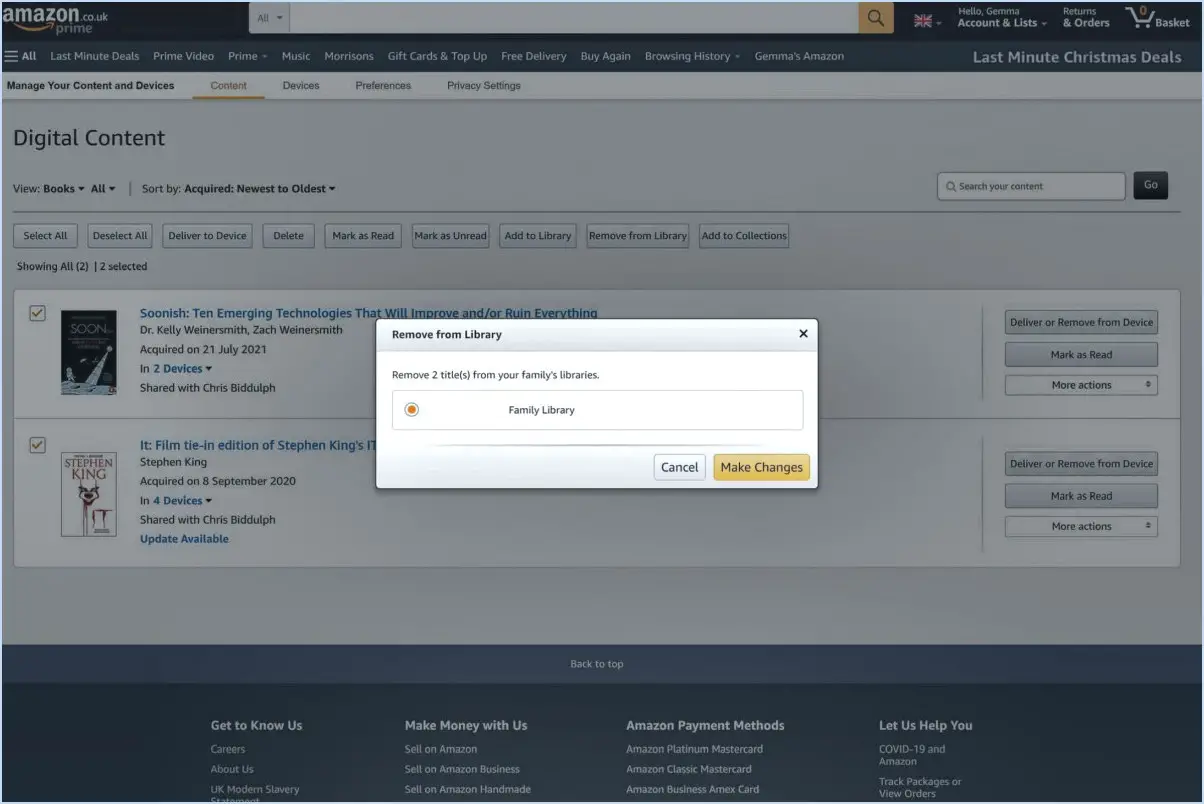
Pour supprimer tout ce qui se trouve sur votre Kindle Fire, suivez les étapes suivantes pour une réinitialisation sans problème :
- Accédez aux paramètres: Localisez l'icône d'engrenage sur l'écran d'accueil de votre Kindle Fire et tapez dessus. Vous accéderez ainsi aux paramètres de l'appareil, où vous pourrez effectuer divers réglages.
- Trouver les paramètres de l'appareil: Une fois dans le menu Paramètres, faites défiler vers le bas et recherchez l'option intitulée "Plus". Tapez dessus pour accéder à d'autres paramètres et options de l'appareil.
- Accéder à l'option de réinitialisation: Dans le menu "Plus", recherchez l'option "Appareil" et tapez dessus. Cette section contient des paramètres spécifiquement liés au matériel de votre Kindle Fire et à la gestion de l'appareil.
- Choisissez Réinitialisation d'usine: Recherchez l'option intitulée "Réinitialiser les paramètres d'usine" dans les paramètres de l'appareil et tapez dessus. Cela lancera le processus de réinitialisation de votre Kindle Fire à son état d'origine.
- Confirmer l'effacement: Après avoir sélectionné "Reset to Factory Defaults", une demande de confirmation s'affiche sur votre écran. Pour effacer toutes les données, y compris les applications, les médias et les paramètres personnels, appuyez sur l'option "Tout effacer". Il est important de noter que cette action ne peut pas être annulée, alors assurez-vous de sauvegarder toutes les données importantes avant de procéder.
Autre solution :
- Ouvrez les options de l'appareil: Allez à nouveau dans les paramètres de votre Kindle Fire et tapez sur "Options de l'appareil". Cette section fournit des paramètres supplémentaires et des options de personnalisation pour votre appareil.
- Sélectionnez Réinitialisation d'usine: Dans les options de l'appareil, localisez et tapez sur l'option "Réinitialiser les paramètres d'usine". Cela lancera le processus de réinitialisation, effaçant toutes les données et ramenant votre Kindle Fire à ses paramètres d'usine.
- Confirmer la réinitialisation: Une demande de confirmation s'affiche sur votre écran. Pour continuer, appuyez sur le bouton "Réinitialiser". N'oubliez pas que cette action est irréversible. Veillez donc à sauvegarder toutes les données nécessaires au préalable.
Comment réinitialiser les paramètres d'usine de ma tablette Amazon Fire?
Pour réinitialiser les paramètres d'usine de votre tablette Amazon Fire, il vous suffit de suivre les étapes suivantes :
1) Depuis l'écran d'accueil, appuyez sur "Paramètres".
2) Ensuite, appuyez sur "Options de l'appareil".
3) Faites défiler vers le bas et sélectionnez "Réinitialiser les paramètres d'usine".
4) Si vous avez configuré un code PIN sur votre tablette, saisissez-le lorsque vous y êtes invité.
5) Enfin, appuyez sur "Tout effacer" pour lancer le processus de réinitialisation.
En suivant ces étapes, votre tablette Amazon Fire sera restaurée à ses paramètres d'usine d'origine, en effaçant toutes les données personnelles et en la ramenant à son état par défaut.
Veuillez noter qu'une réinitialisation d'usine supprimera toutes vos applications, vos paramètres et vos données personnelles. Il est donc essentiel de sauvegarder toutes les informations importantes avant de procéder.
N'oubliez pas de faire preuve de prudence lorsque vous effectuez une réinitialisation d'usine, car il est impossible de revenir en arrière et toutes les données seront définitivement supprimées.
Comment réinitialiser mon Kindle de première génération?
Pour réinitialiser votre Kindle de première génération, suivez les étapes suivantes :
- Appuyez et maintenez enfoncée la touche bouton d'alimentation pendant 20 secondes.
- Relâchez le bouton d'alimentation. Le Kindle entre dans une boucle de démarrage.
- Attendez que l'écran avec un point d'exclamation s'affiche.
- Appuyez à nouveau sur le bouton d'alimentation et maintenez-le enfoncé, cette fois pendant 30 secondes.
- Relâchez le bouton d'alimentation. Le Kindle redémarre.
En suivant ces étapes, votre Kindle de première génération devrait être réinitialisé avec succès et prêt à être utilisé. N'oubliez pas de sauvegarder toutes les données importantes avant d'effectuer une réinitialisation.
La réinitialisation d'usine supprime-t-elle tout le Kindle Fire?
Oui, la réinitialisation d'usine d'un Kindle Fire va supprimera tous les fichiers personnels tels que les documents, les photos, les vidéos et les applications. Cependant, il est important de noter que le système d'exploitation et les logiciels préinstallés ne seront pas supprimés. La réinitialisation d'usine rétablit l'état d'origine de l'appareil, en effaçant les données et les paramètres de l'utilisateur. Il est essentiel de sauvegarder tous les fichiers importants avant de lancer une réinitialisation d'usine afin d'éviter toute perte définitive. Gardez à l'esprit qu'une réinitialisation d'usine doit être abordée avec prudence, car elle efface de manière irréversible les données personnelles du Kindle Fire.
Peut-on effacer la tablette Amazon Fire?
Oui, les tablettes Amazon Fire peuvent être effacées pour les ramener à leurs paramètres d'usine d'origine. Cela est utile lorsque vous souhaitez effacer toutes les données et tous les paramètres de la tablette. Pour effectuer un effacement ou une réinitialisation, suivez les étapes suivantes :
- Allez dans le menu "Paramètres" de votre tablette Amazon Fire.
- Faites défiler vers le bas et tapez sur "Options de l'appareil".
- Sélectionnez "Réinitialiser les paramètres d'usine" ou une option similaire.
- Confirmez votre décision en tapant sur "Réinitialiser" ou "Tout effacer".
Gardez à l'esprit que l'effacement de votre tablette Amazon Fire supprimera toutes les données, y compris les applications, les photos et les paramètres personnels. Il est essentiel de sauvegarder tous les fichiers importants avant de procéder à l'effacement. Une fois le processus terminé, votre tablette sera comme neuve, ce qui vous permettra de repartir à zéro. N'oubliez pas de vous connecter avec votre compte Amazon pour retrouver l'accès à votre contenu et à vos services.
Comment vider le cache de ma tablette Amazon Fire?
Pour vider le cache de votre tablette Amazon Fire, suivez les étapes suivantes :
- Allez dans le menu Paramètres.
- Ouvrez les options de l'appareil.
- Tapez sur Stockage.
- Recherchez l'option Effacer le cache.
- Tapez sur Vider le cache pour continuer.
Vider le cache de votre tablette peut vous aider à libérer de l'espace de stockage et à résoudre les problèmes de performances que vous pouvez rencontrer. En supprimant les fichiers temporaires et les données stockées dans le cache, vous pouvez améliorer la vitesse globale et la réactivité de votre tablette Amazon Fire.
N'oubliez pas de vider régulièrement le cache pour garantir des performances optimales.